
昨年、ふるさと納税やりました!e-Taxで確定申告したいです!
e-Taxは、家から確定申告ができるので、大変便利です!ここでは、事前準備~確定申告書の提出 までの手順を記載したので、一緒に見ていきましょう!
ふるさと納税の確定申告が必要な人
2021年にふるさと納税を行い、2022年に確定申告が必要な方は、以下になります。
- ワンストップ特例制度を申請してない方
- ワンストップ特例制度を申請したが、寄付先の自治体数が5つを超えてしまった方
寄付先の自治体数が5つを超えてしまった方は、ワンストップ特例制度が適用されないので、必ず確定申告をしましょう。
確定申告の提出期間
確定申告書の提出期間は、2022年2月16日(水)~3月15日(火)になります。
e-Taxとは?
e-Taxとは、国税電子申告・納税システムで確定申告書を提出する際に利用するシステムになります。通常は、確定申告会場で申告書を作成して、その場で提出しますが、e-Taxを利用すれば、自宅で作成・提出が行えます。
e-Taxのメリットは、
- 確定申告会場に行く必要がない
- 確定申告会場で待たされることがない
- 24時間利用可能
- 記載ミスしてもすぐに修正できる
などがあります。パソコン操作に慣れている方であれば、e-Taxによる申請が断然おすすめです!
事前準備
e-Taxを利用するうえで、事前に必要なものは以下になります。
- パソコン・インターネットが使える環境
- 自治体で交付された寄付の証明書
- 源泉徴収票
- マイナンバーカード
- スマホ(2次元バーコードリーダー)
源泉徴収票は、勤務している会社から受け取ってください。
マイナンバーカードは、事前に取得済みである必要があります。まだ未取得の方は、マイナンバーを取得する必要がありますが、確定申告期間に発行が間に合わない可能性もありますので、各市区町村にご確認ください。
昨年からの変更点
昨年は、ICカードリーダライタが必要でしたが、今年は2次元バーコードが対応されるようになりました。これにより、スマホで代用できるので、利便性が上がりました。
e-Taxで確定申告書を作成・提出
ここからは、パソコンでe-Taxを使って、確定申告書を提出するまでの手順になります。
確定申告書作成の開始
①ブラウザを立ち上げる。
※e-Taxで対応しているブラウザは、「Internet Explorer」「Microsoft Edge(Chromiumベース)」「Google Chrome」になります。
②ブラウザから国税庁 確定申告書等作成コーナーにアクセスして、「作成開始」をクリック。
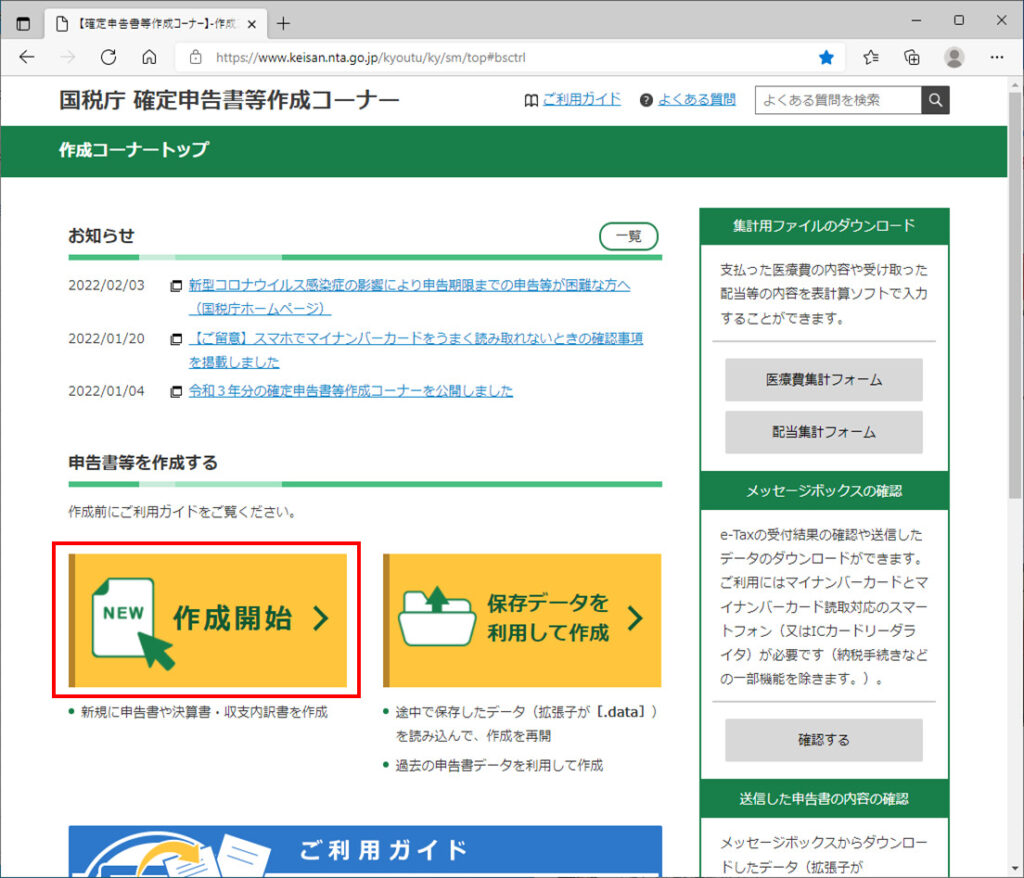
③「マイナンバーカード方式(2次元バーコード)」をクリック。
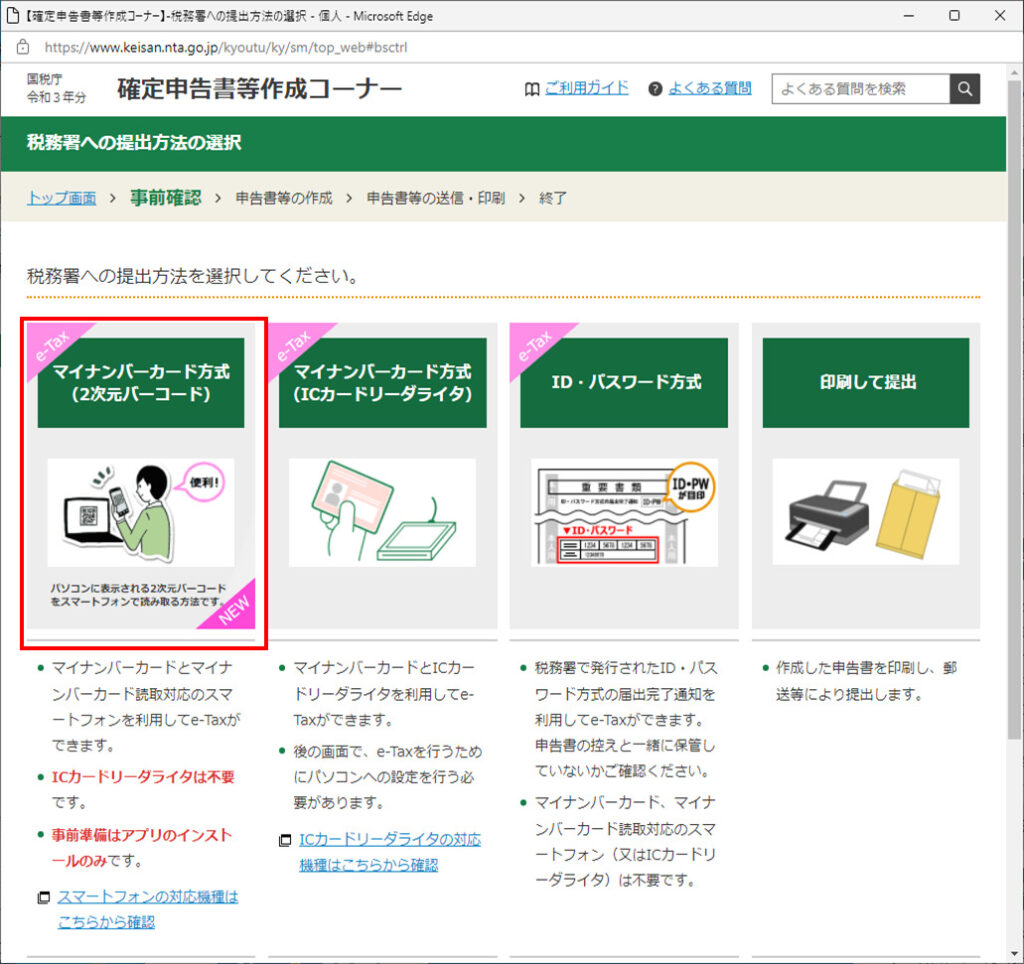
④次に作成する申告書の種類を選択してください。
※私は事業所得があるので、決算書・収支内訳書(+所得税)にしています。
※会社員のみの方は、所得税でOKです。
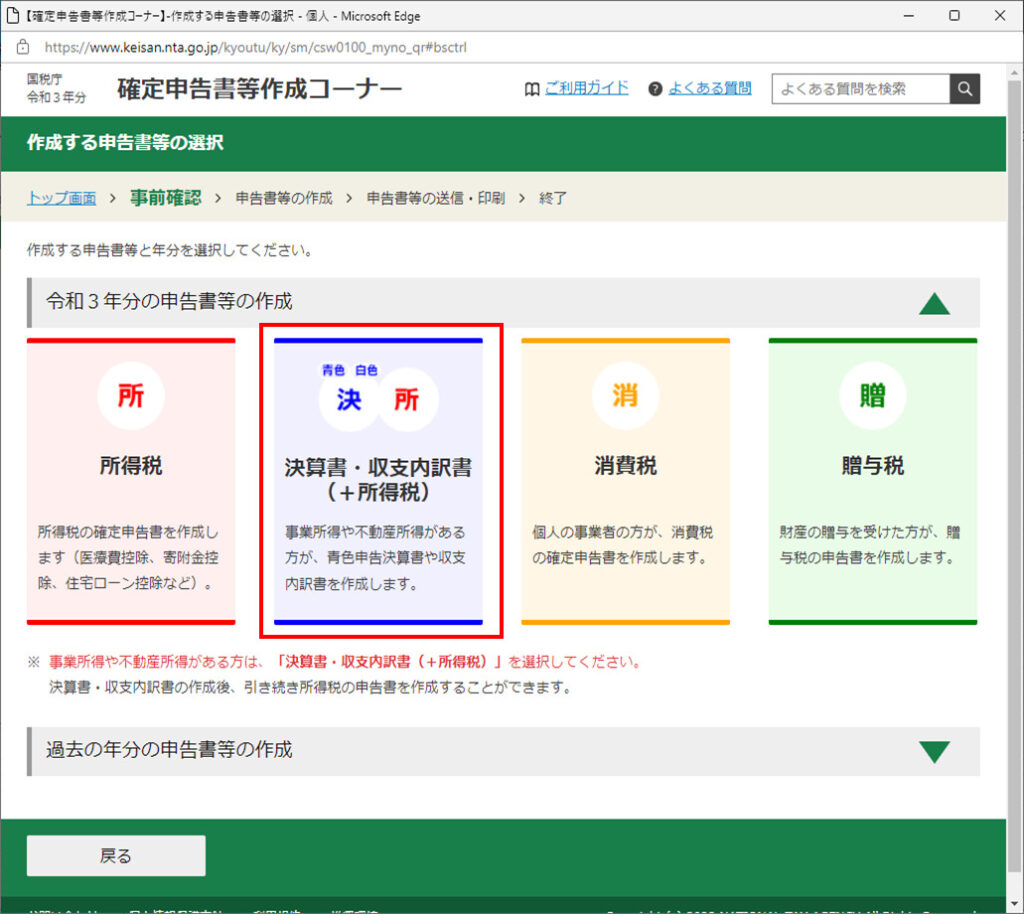
⑤続いてマイナポータルの連携は「しない」をクリック。
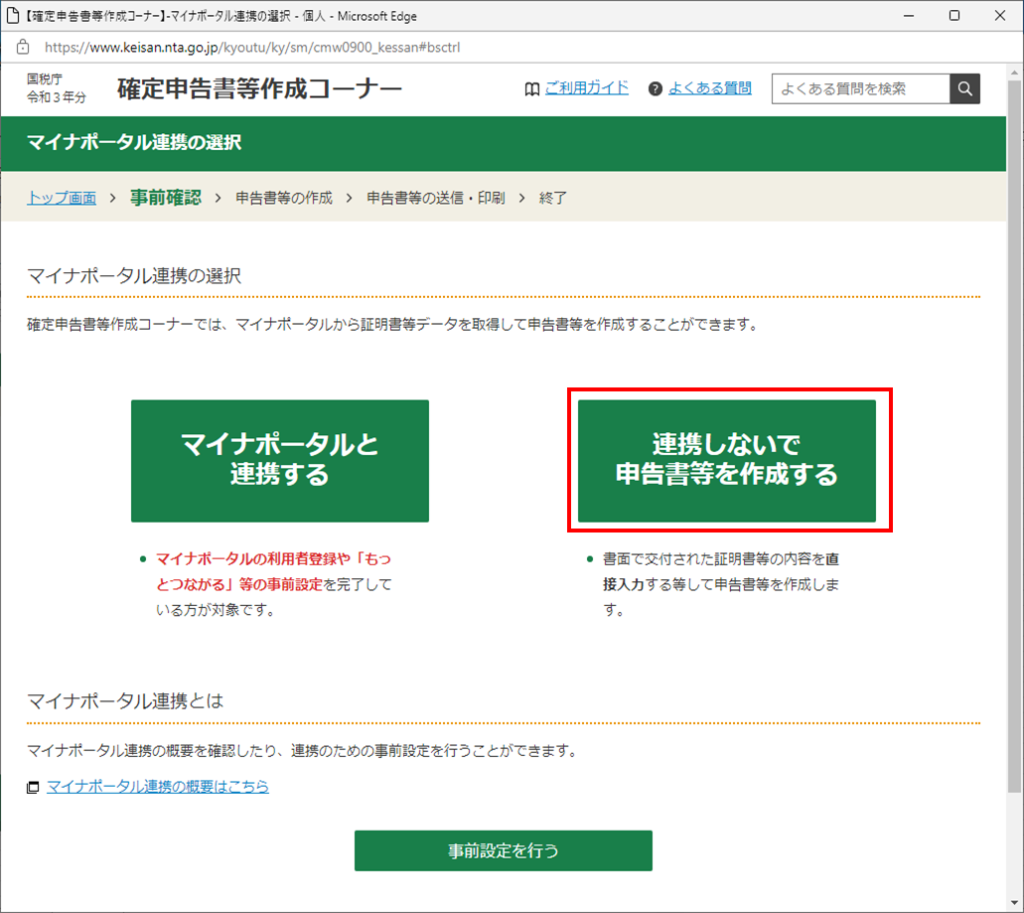
マイナンバーカードの認証
①続いて、マイナポータルアプリをインストールします。
2次元バーコードからスマホにアプリをインストールしてください。
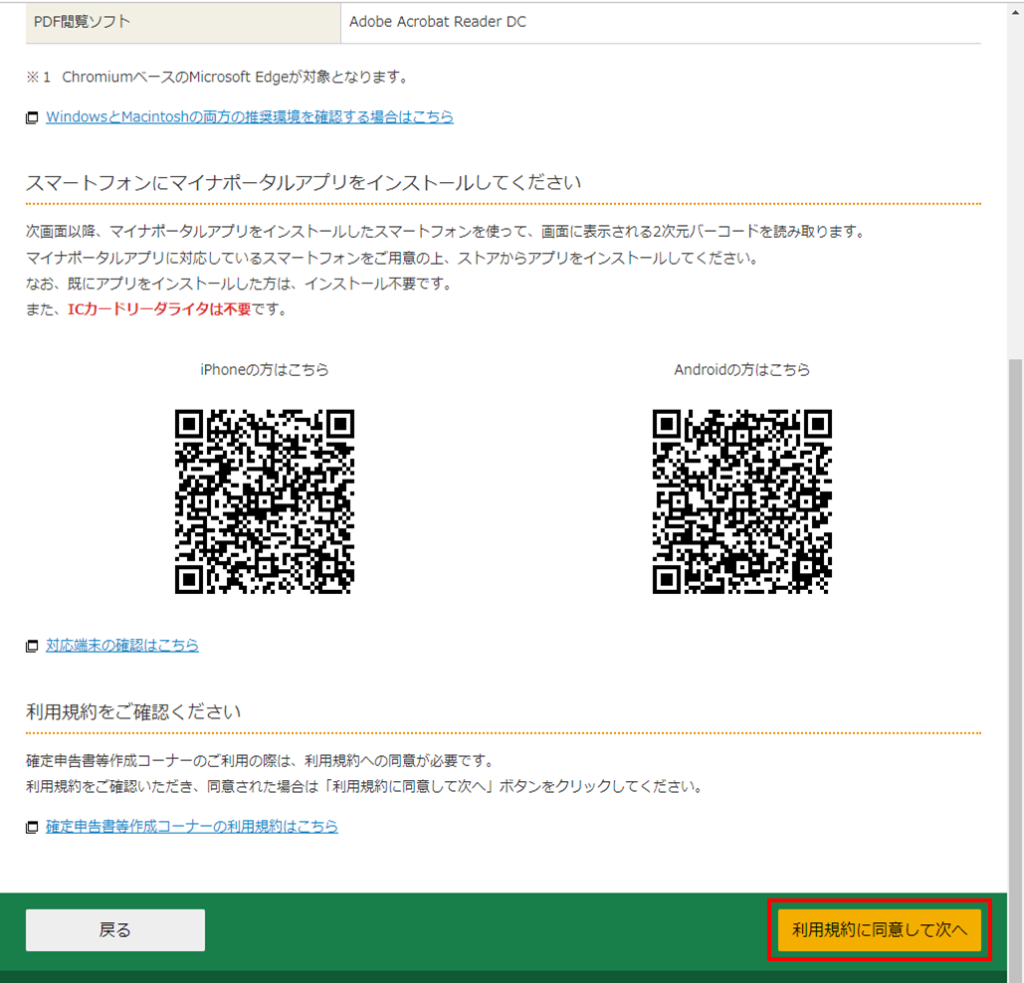
②マイナポータルアプリで2次元バーコードを読み取ります
※読み込みが全然うまくいきませんでした。
※コツとしては、スマホをかざすのではなく、マイナンバーカードの上に乗っけること。
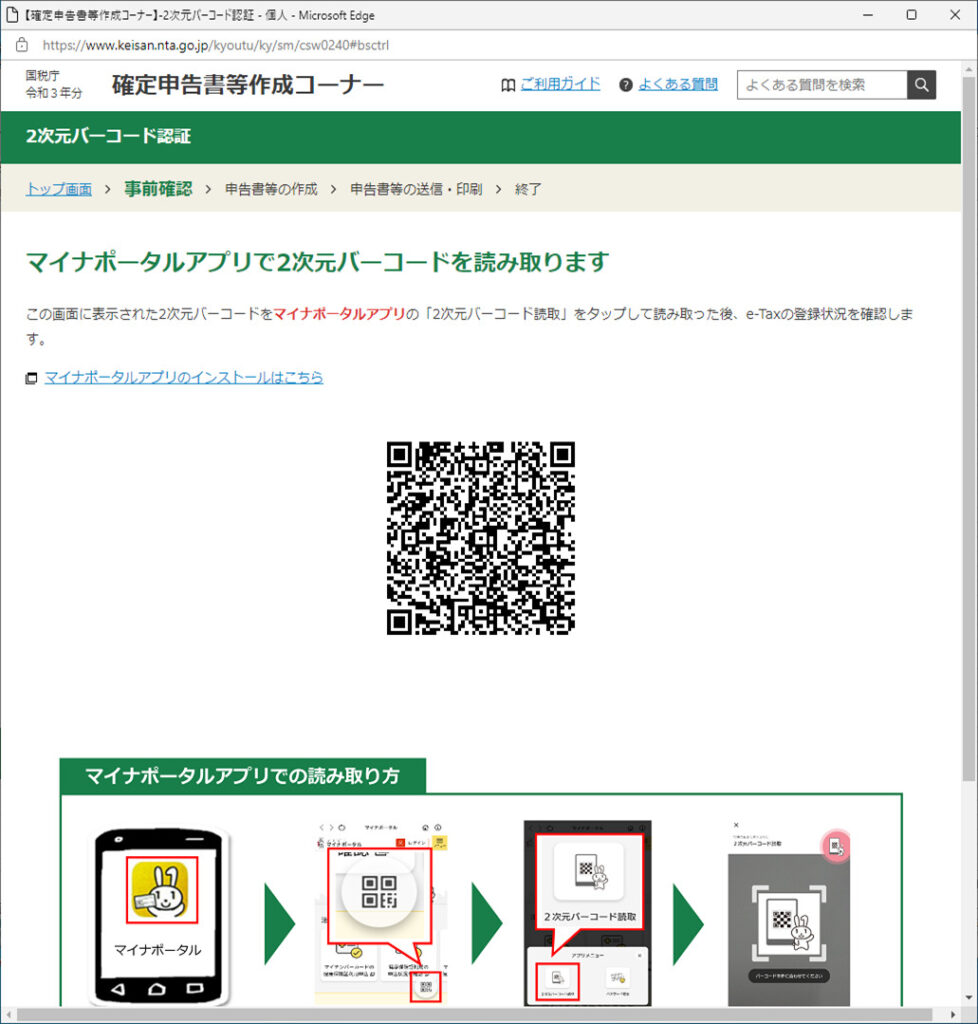
③読み取り完了が出たら、「次へ」をクリック。
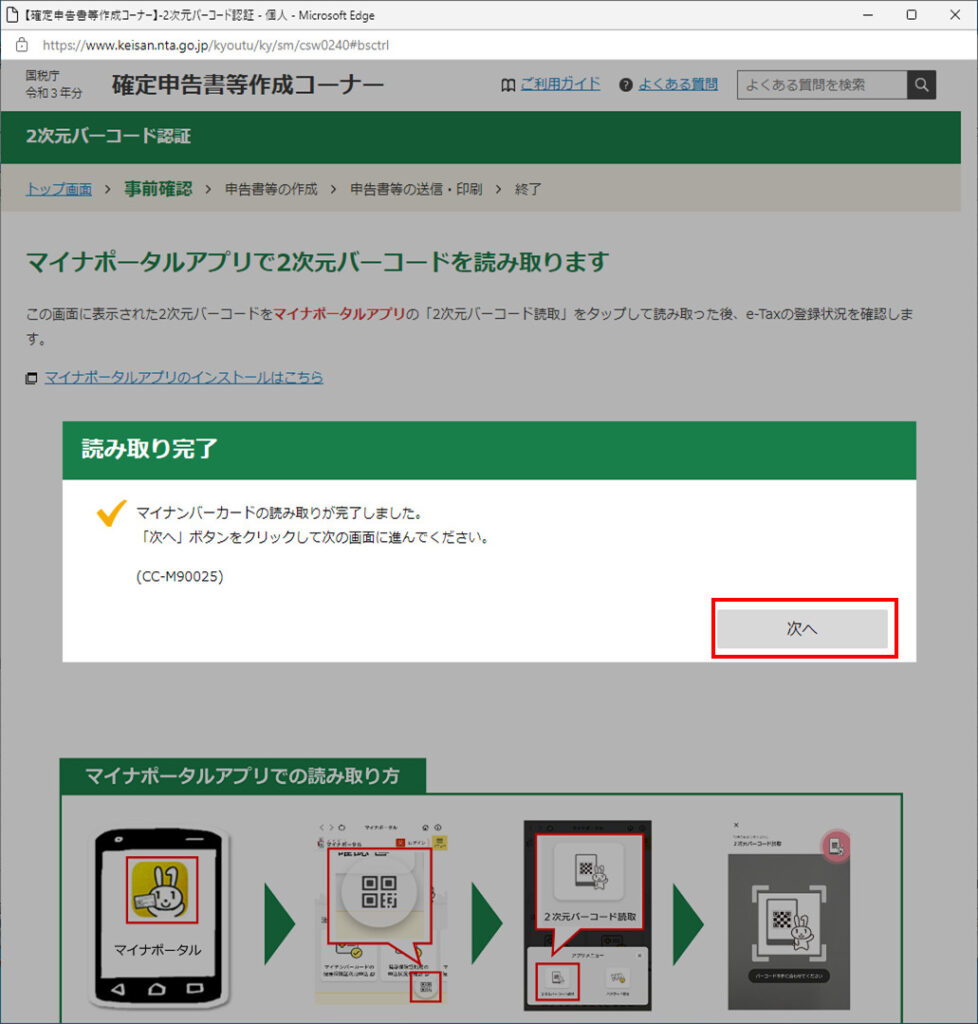
④「OK」をクリック。
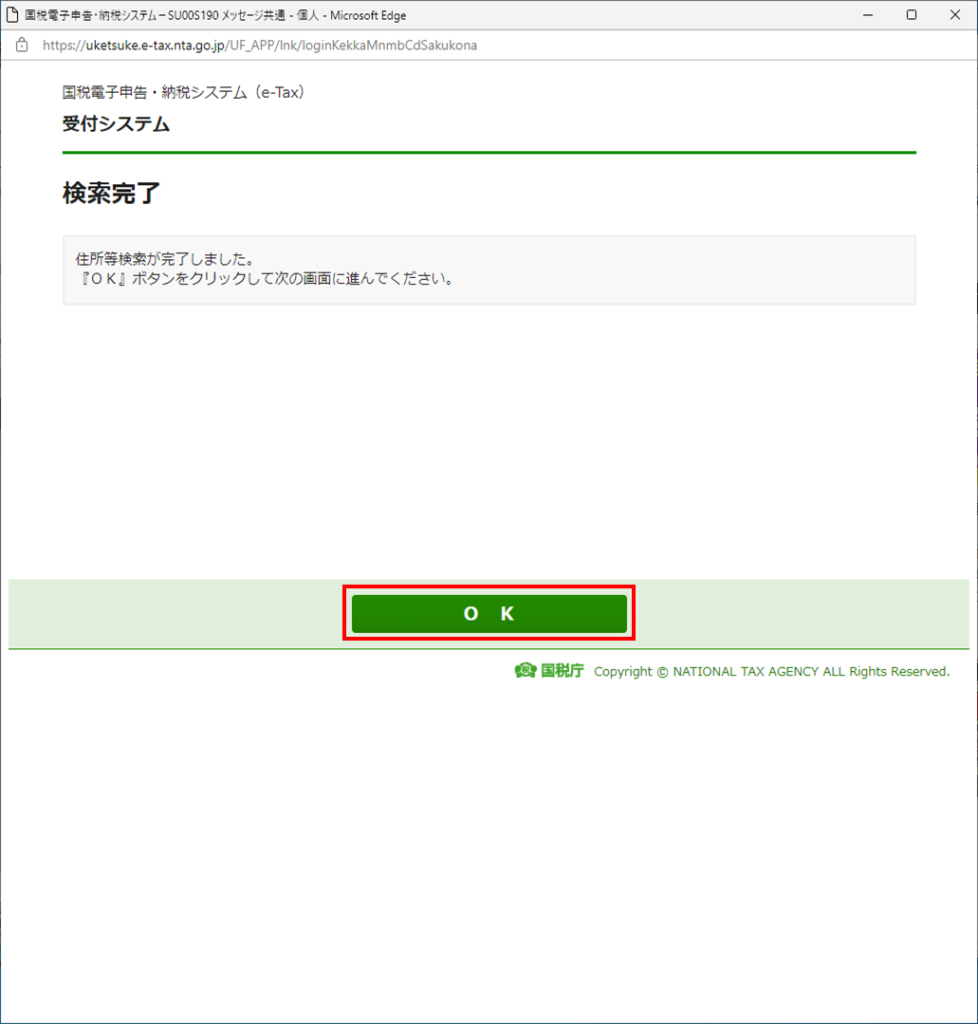
⑤表示された内容に問題なければ、「申告書等を作成する」をクリックします。
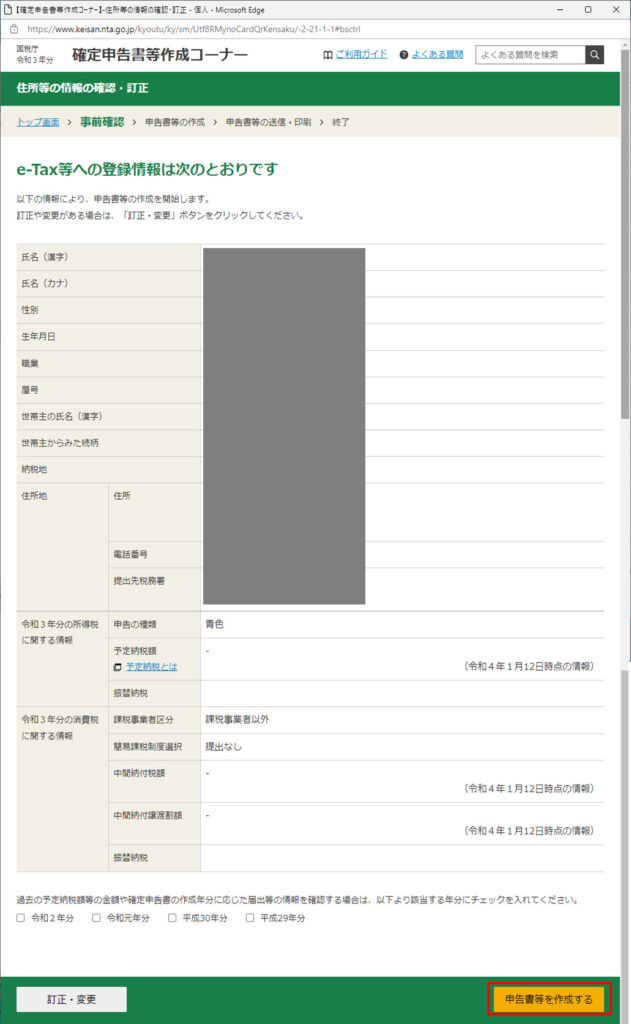
ここまでがマイナンバーカードの認証になります。次は、本題の確定申告書の作成です。
確定申告書の作成
※会社員の給与のみの方は、「決算書・収支内訳書の作成」は不要なので、「申告書の作成」に進んでください。
決算書・収支内訳書の作成
①「次へ進む」をクリック。
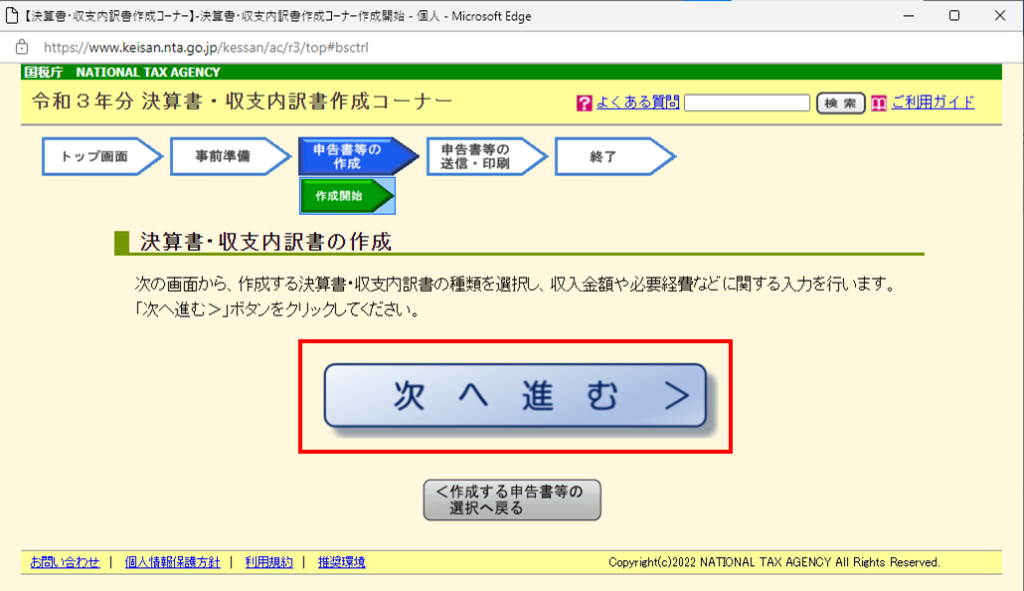
② 書類の選択をし、「次へ」をクリック。
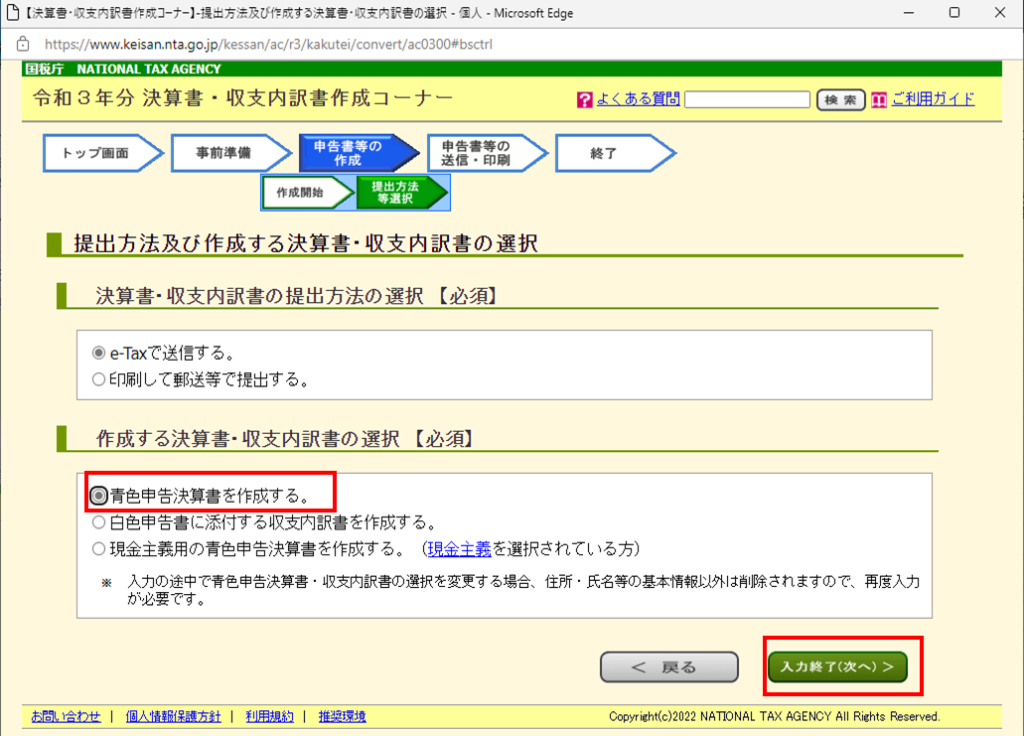
③私の場合、営業所得があるので、「入力する」をクリック。
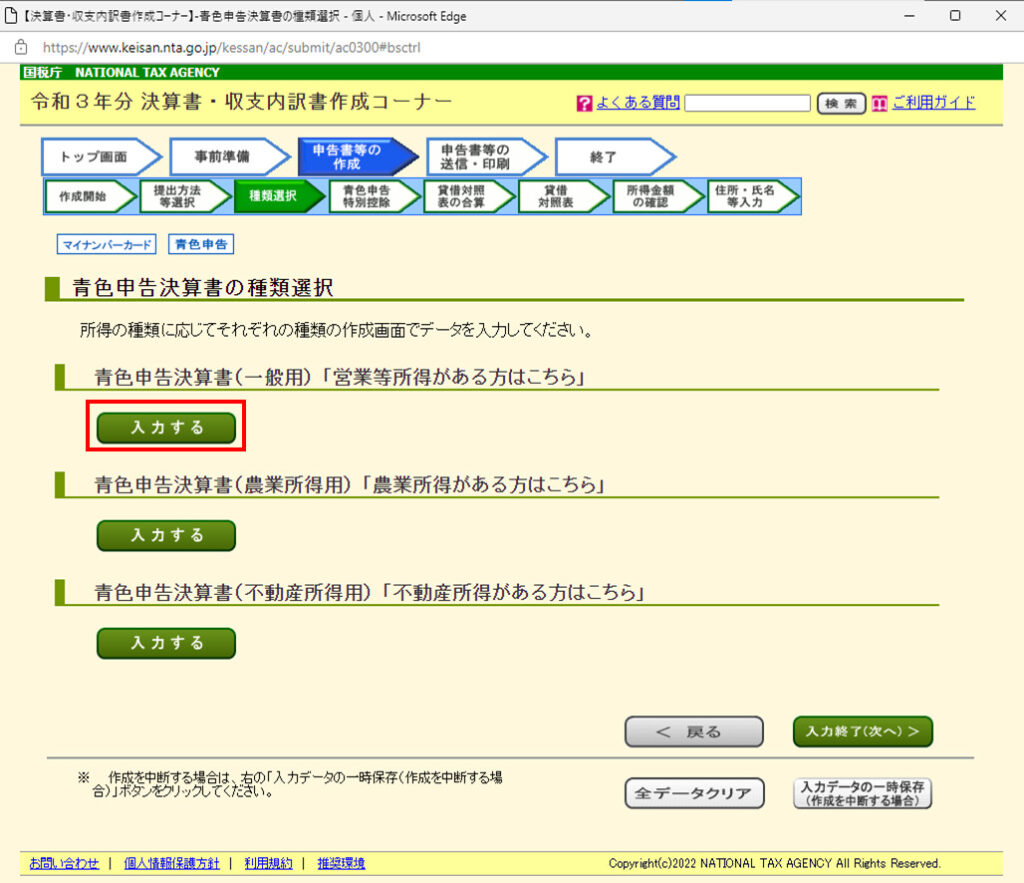
④決算書を入力してきます。完了したら「次へ」をクリック。

⑤他に所得がなければ「次へ」をクリックします。
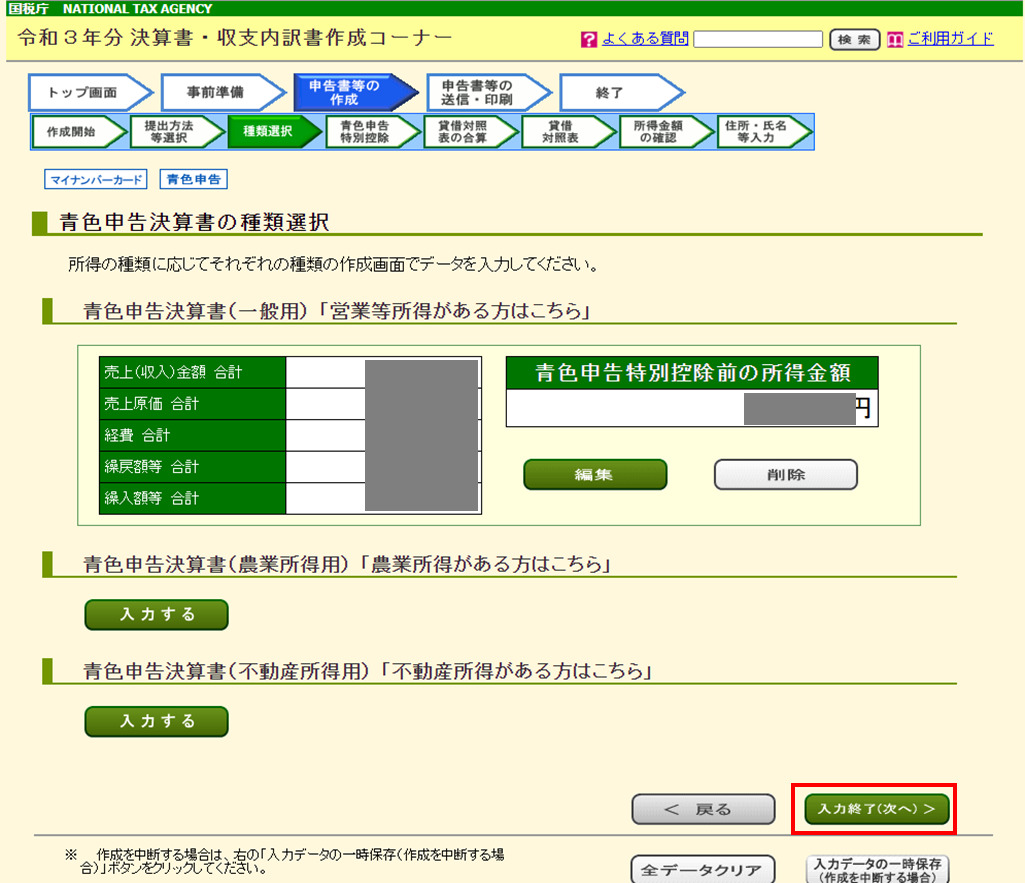
⑥各項目を設定し、「次へ」をクリックします。
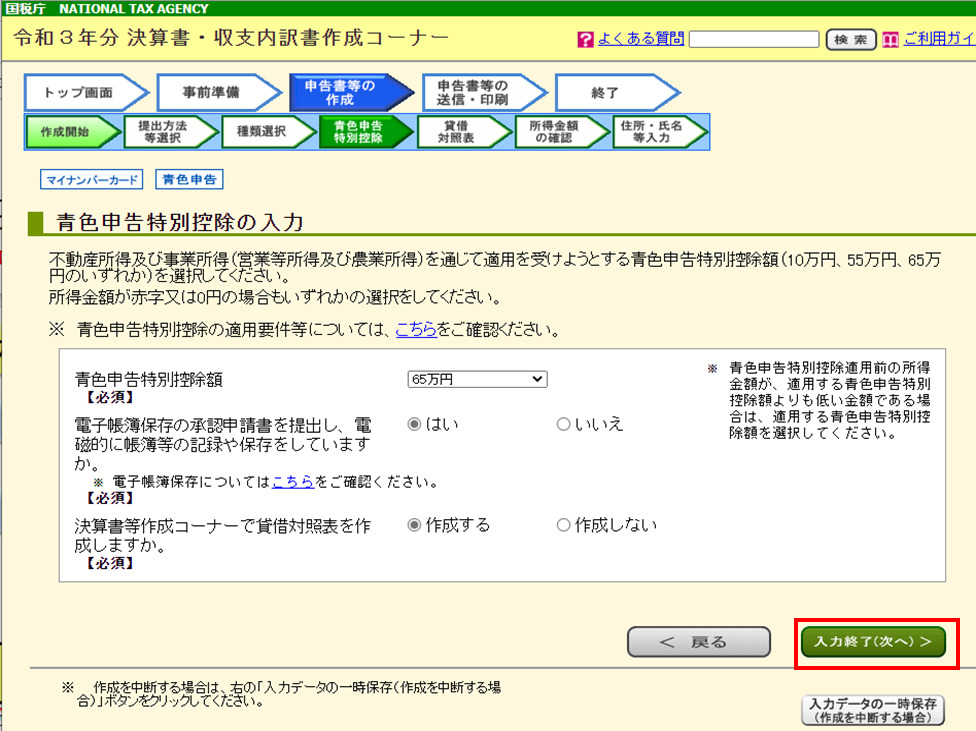
⑦貸借対照表を作成します。完了したら「次へ」をクリックします。
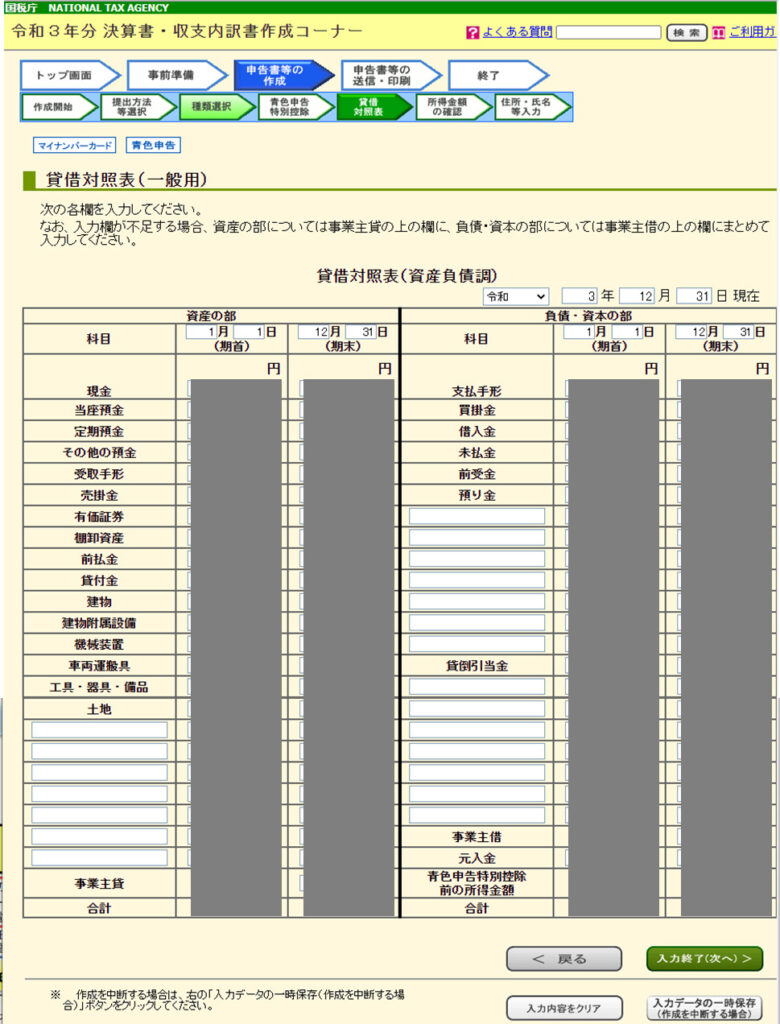
⑧所得金額の確認画面が表示されます。「次へ」をクリックします。
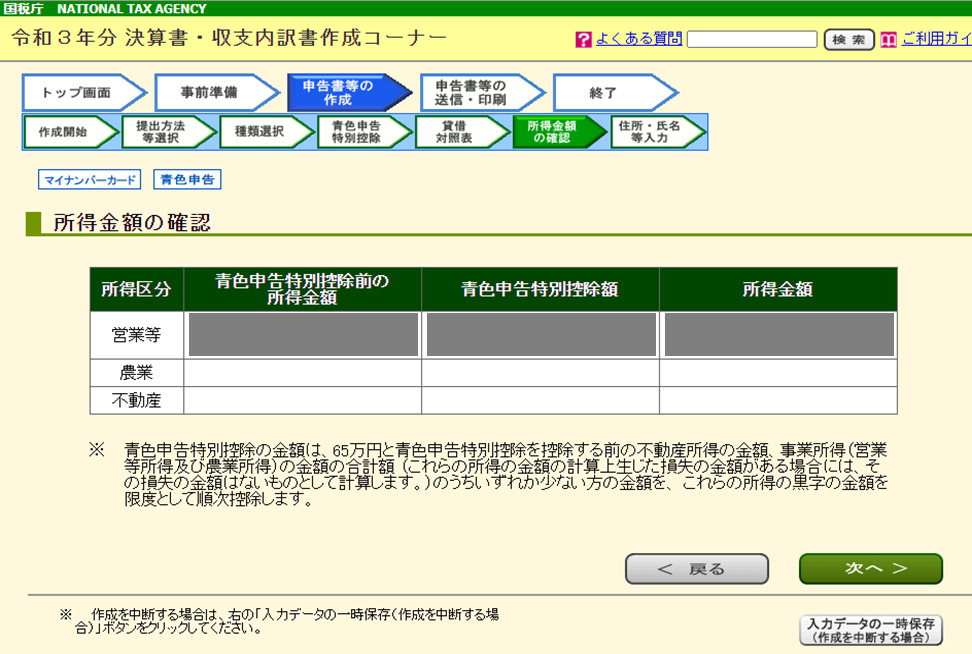
※この後、データの保存などがありましたが、割愛します。
⑨「所得税の確定申告書を作成する」をクリックします。
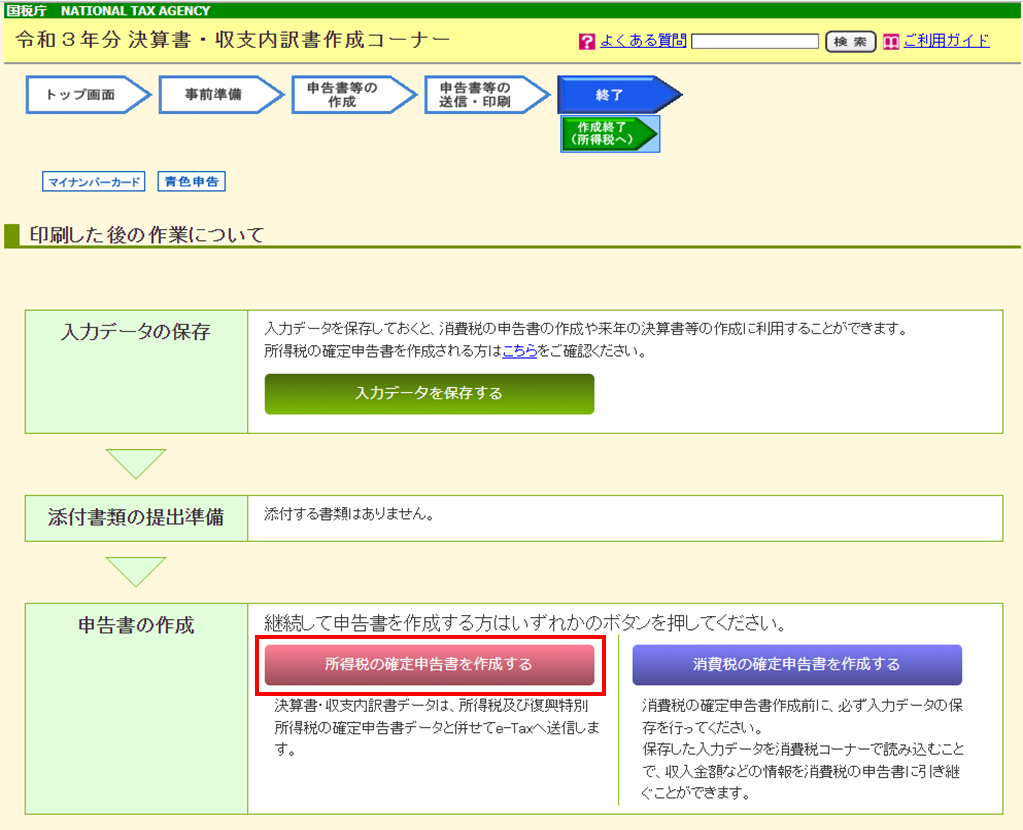
⑩「作成開始」をクリックします。
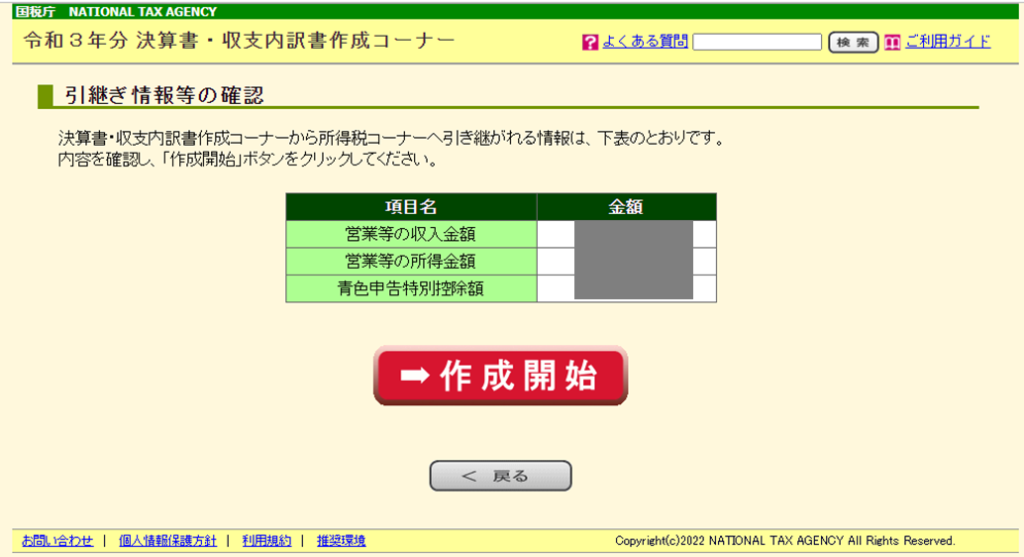
申告書の作成
①ご自身の内容にあわせて、「生年月日」「作成する確定申告書の提出方法」「申請内容に関する質問」に回答していき、「次へ進む」をクリック。
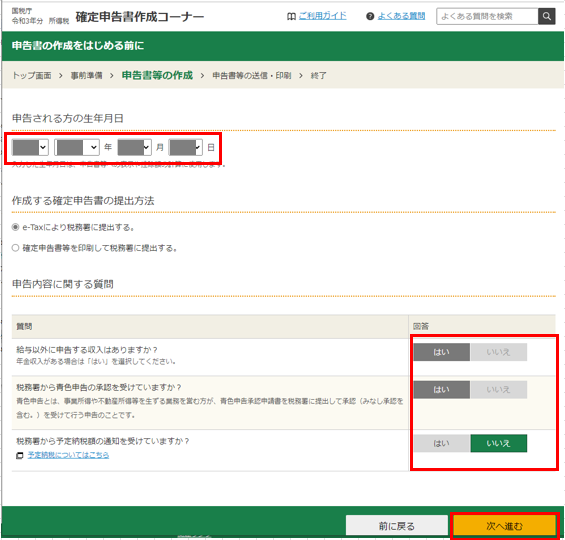
②給与所得の欄で「入力する」をクリック。
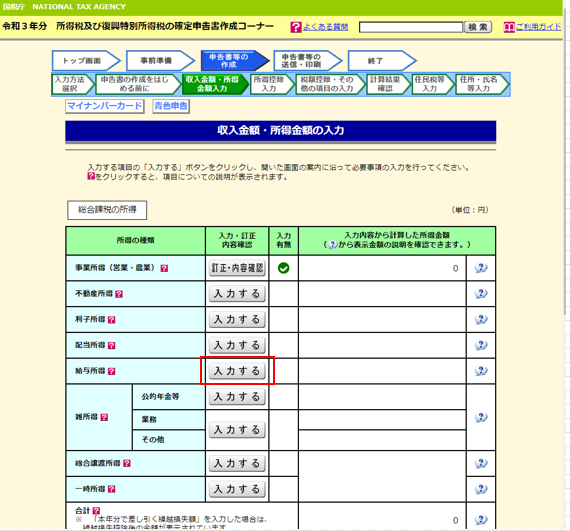
③書面で交付された源泉徴収票の入力で「入力する」をクリック。
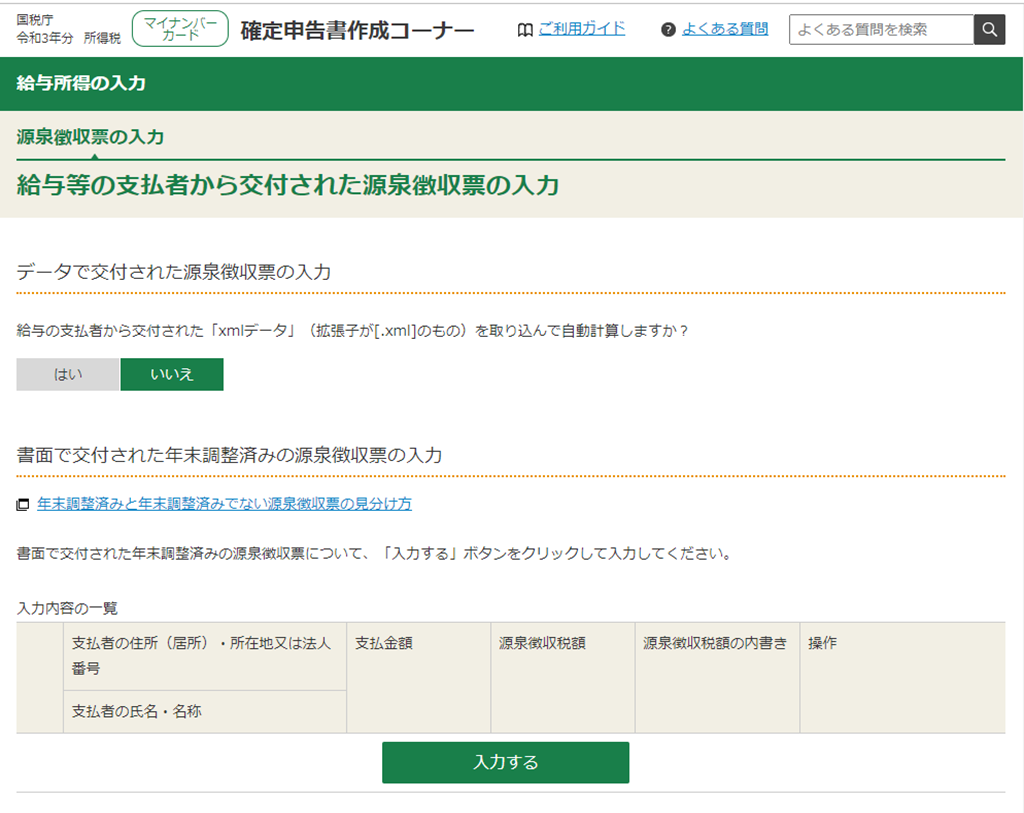
④源泉徴収票を見ながら、各項目を入力。入力が完了したら、「入力内容の確認」をクリック。
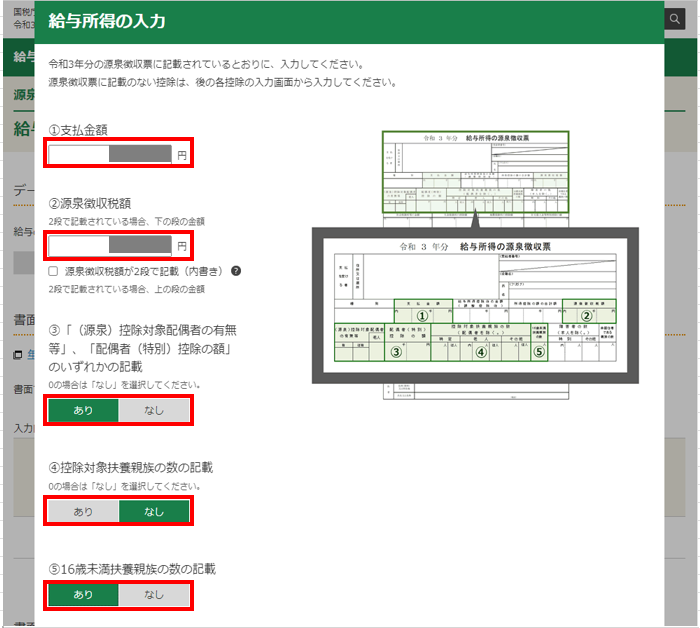
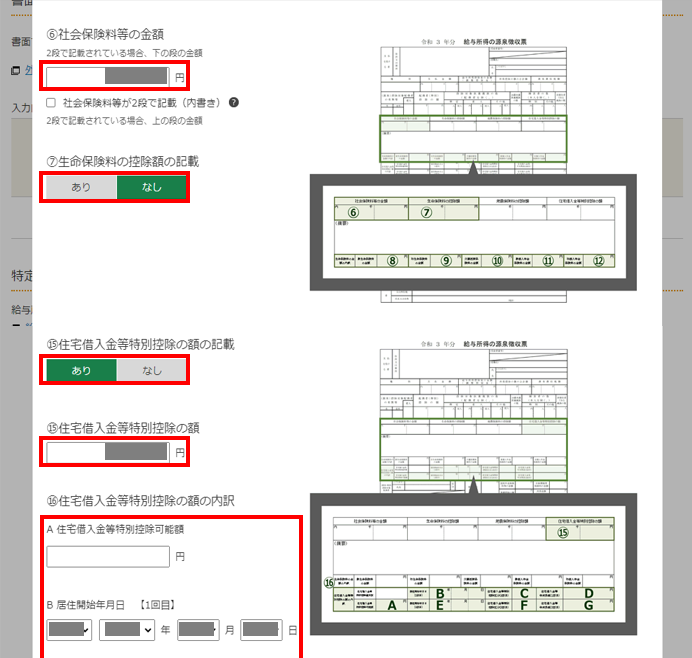
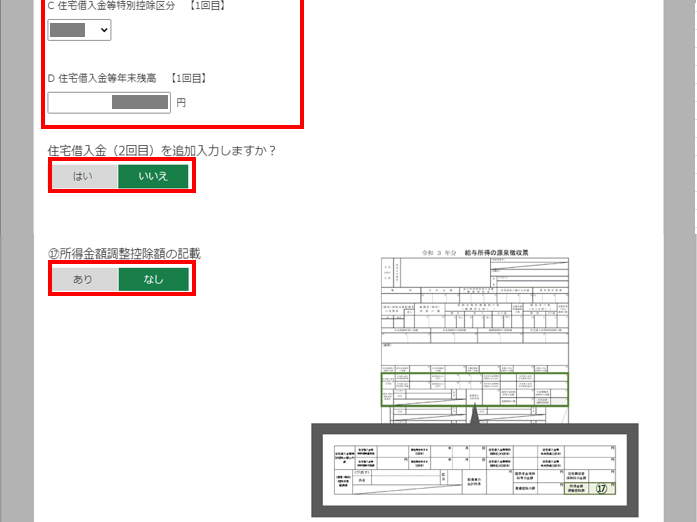
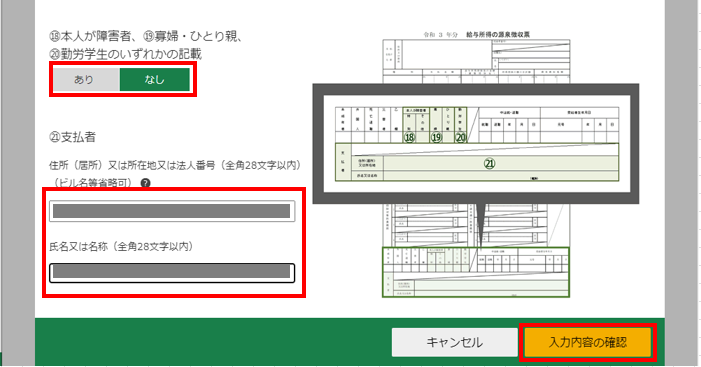
⑤入力内容の一覧に、金額が反映されていることを確認して「次へ進む」をクリック。
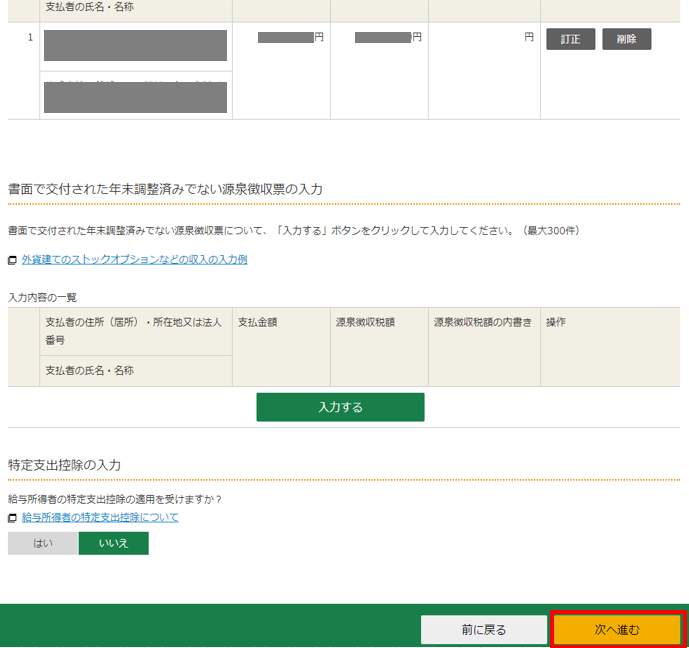
⑥「入力終了(次へ)>」をクリック。
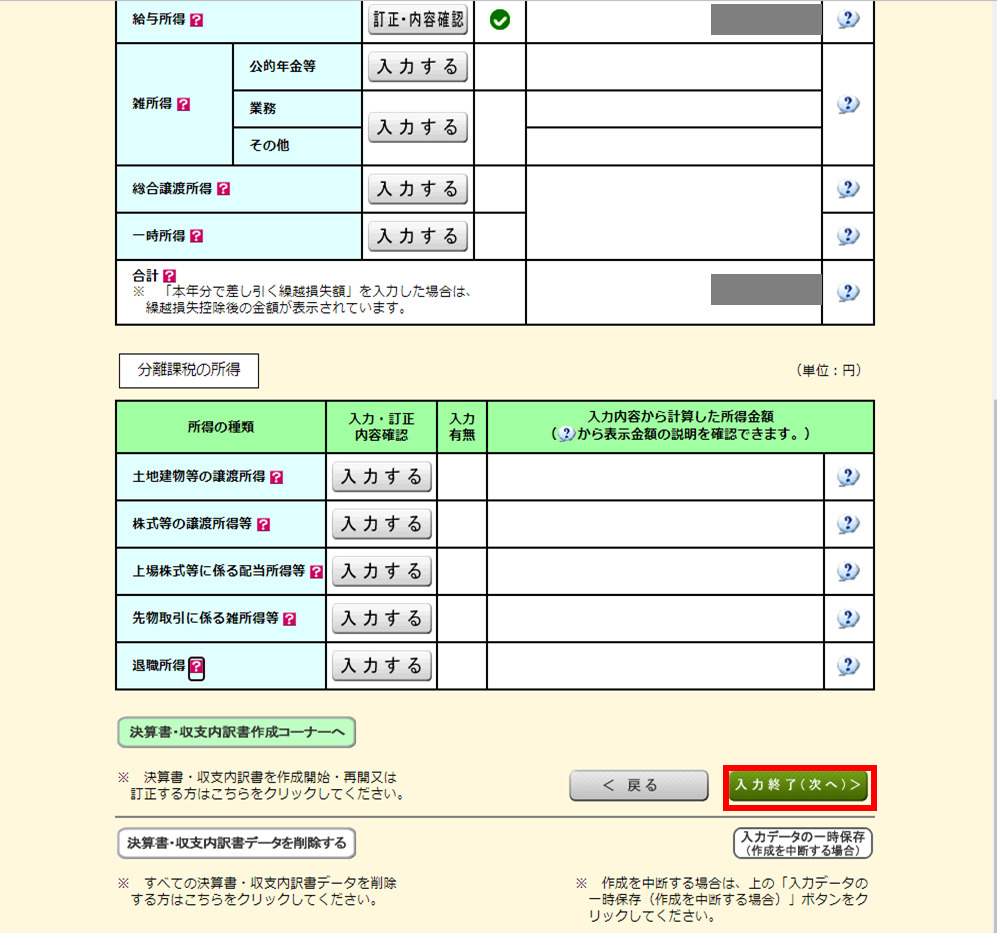
⑦寄付金控除欄の「入力する」をクリック。
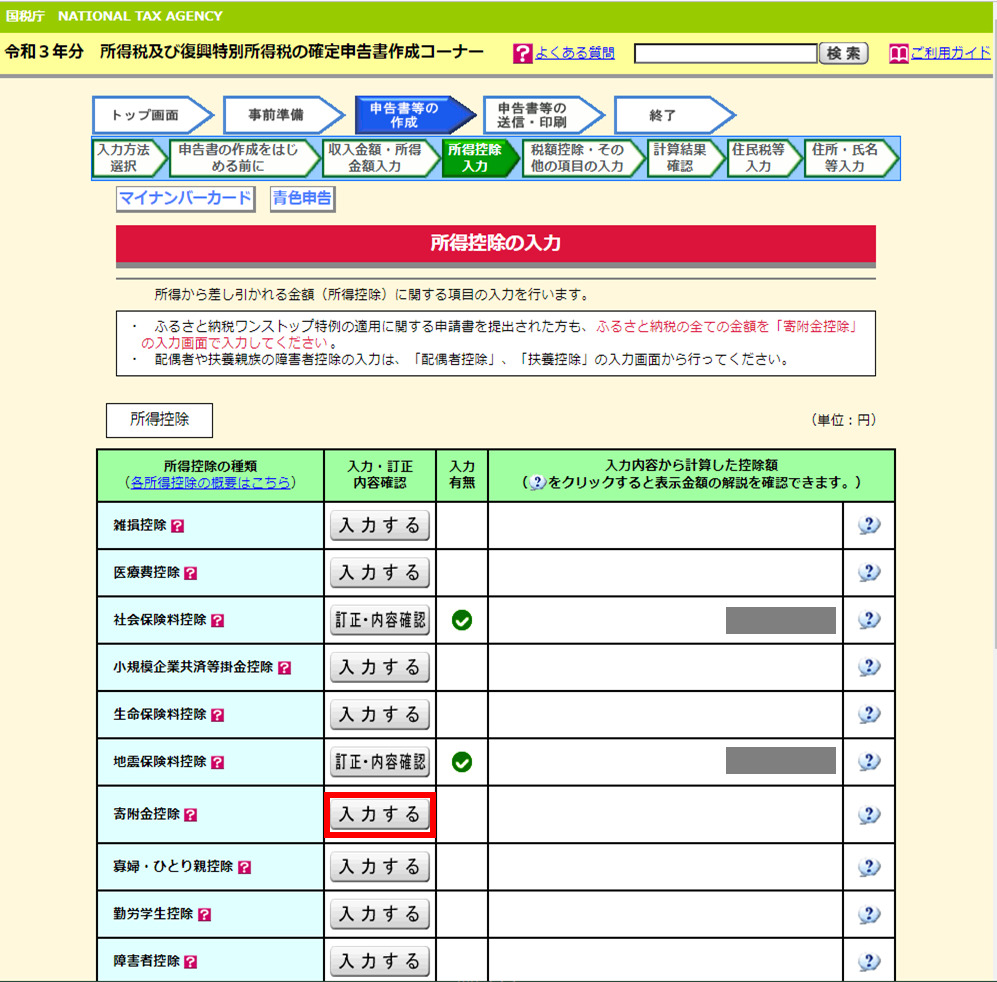
⑧書面で交付された証明書等の入力で「入力する」をクリック。
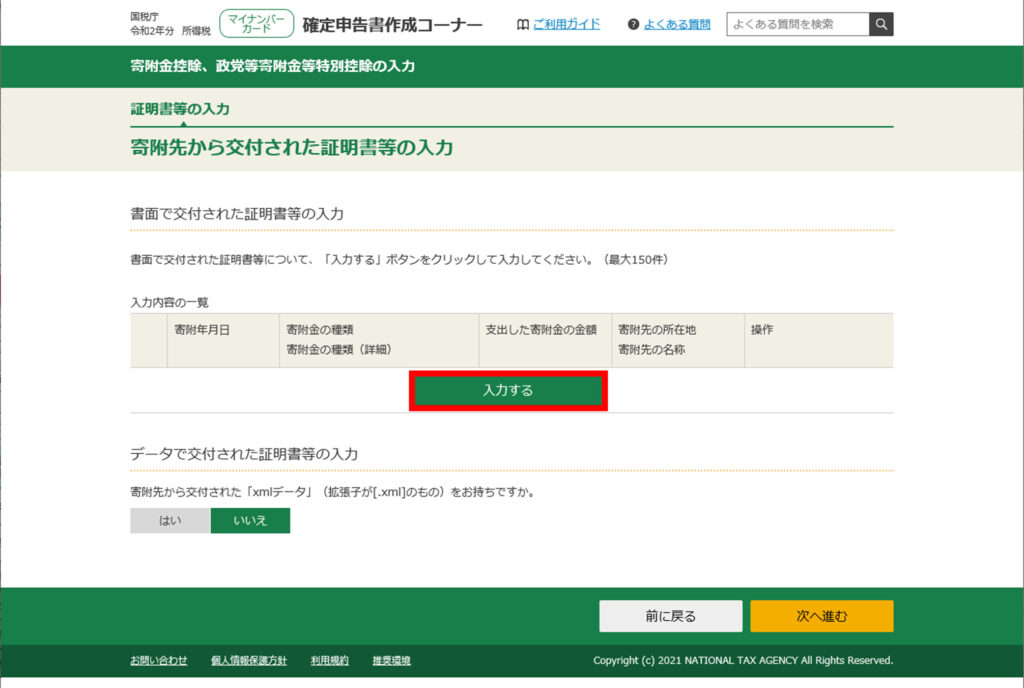
⑨赤枠を入力。青枠は、自動で設定されます。※リストボックスから市区町村を探すのがちょっと大変です
- 入力が完了して、次の証明書を入力したい場合は、「別の寄付先を入力する」をクリック。
- すべての証明書の入力が完了したら、「入力内容の確認」をクリック。
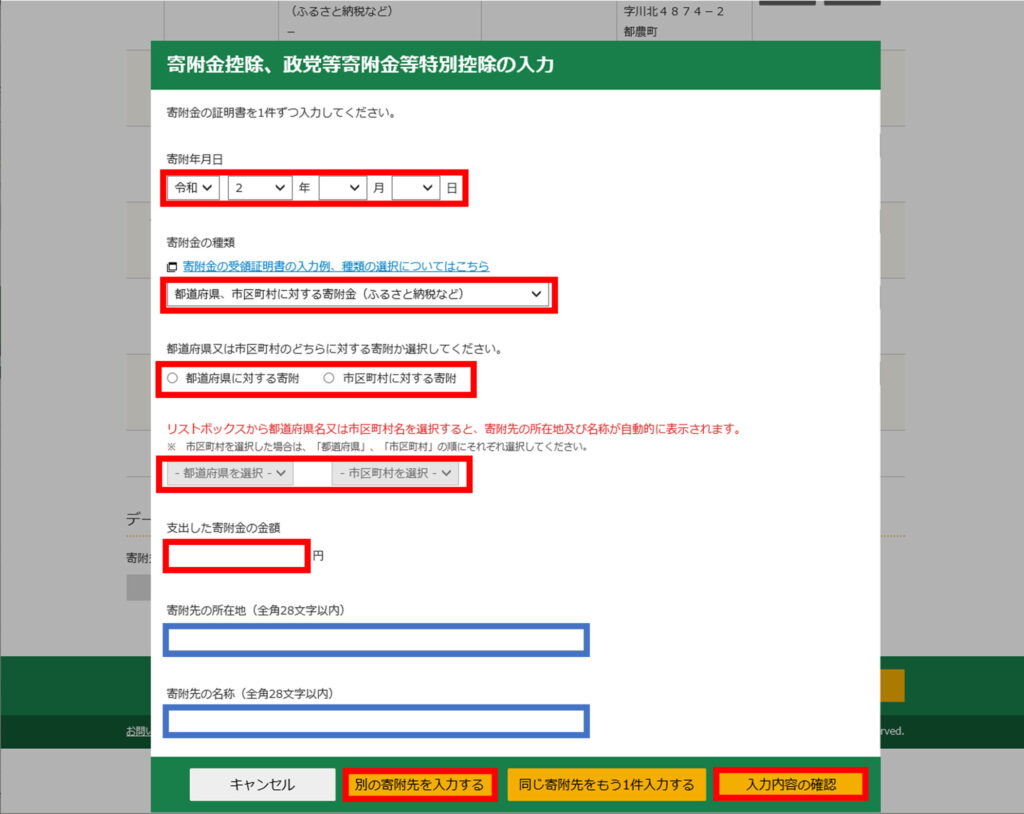
⑩内容を確認し、「次へ進む」をクリック。
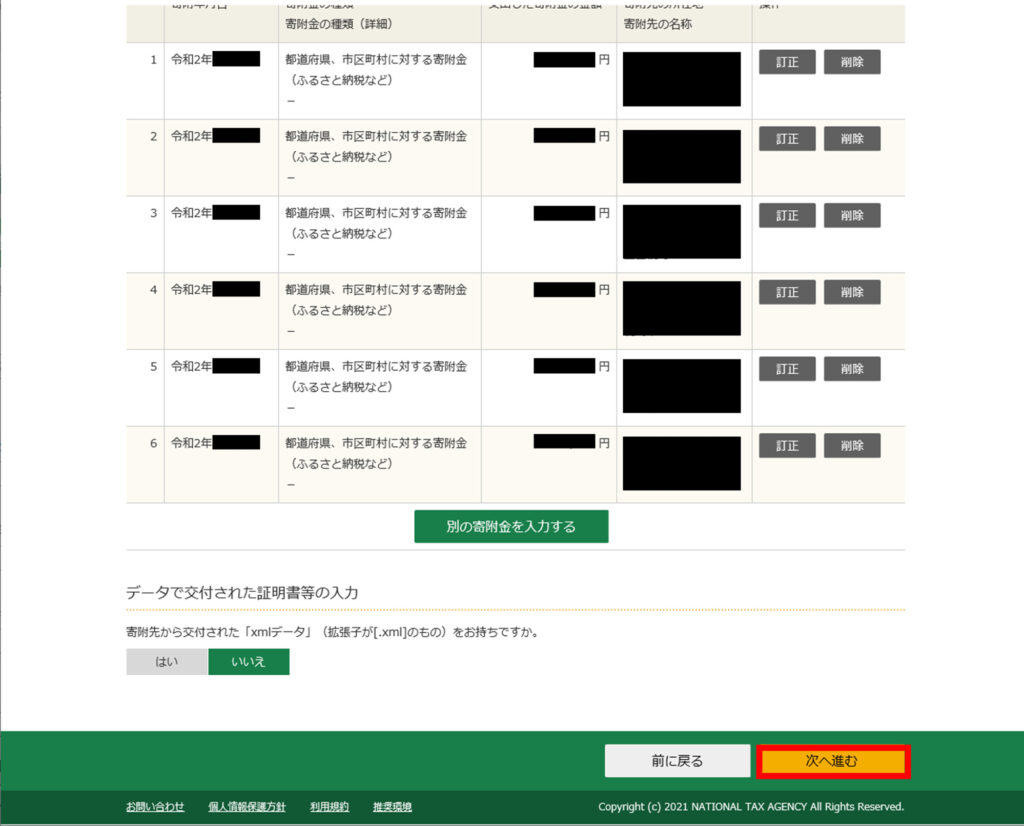
⑪控除額を確認し、「OK」をクリック
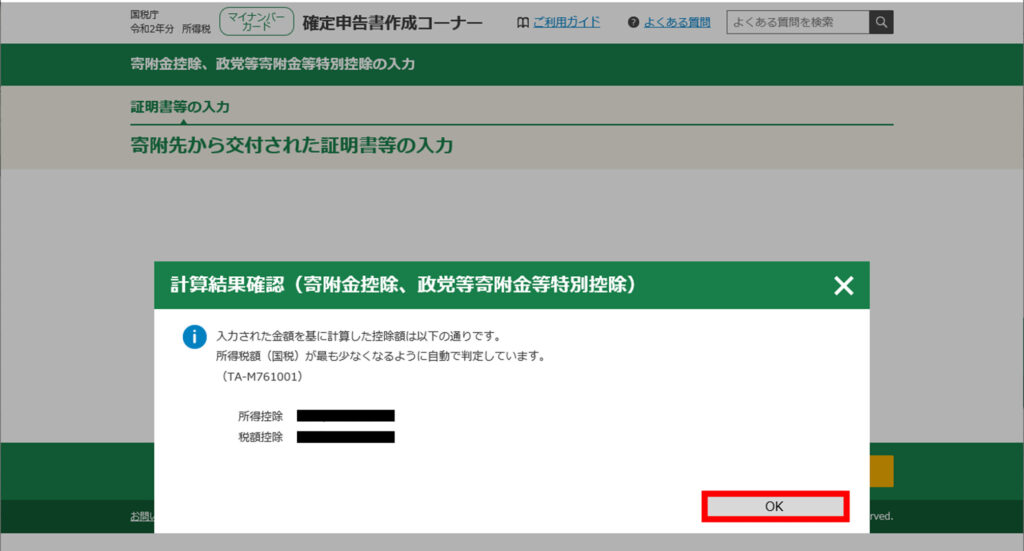
⑫「入力終了(次へ)>」をクリック。
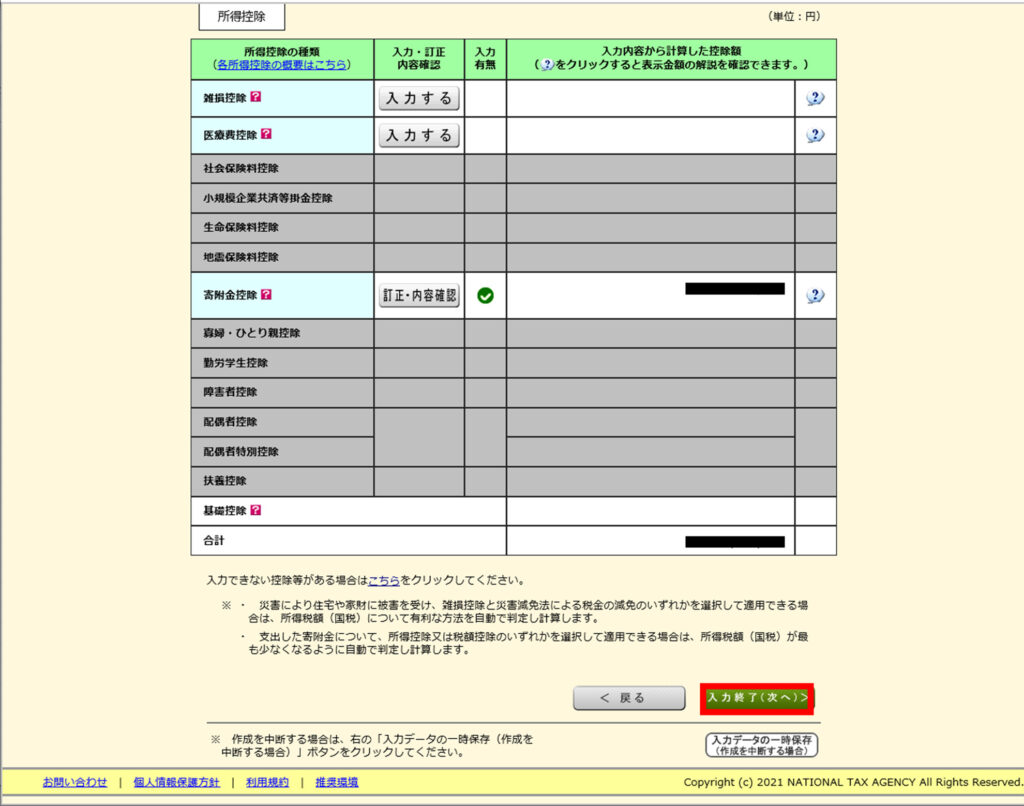
⑬税額控除・その他の項目の入力は、年末調整後から変化がなければ、「入力終了(次へ)>」をクリック。
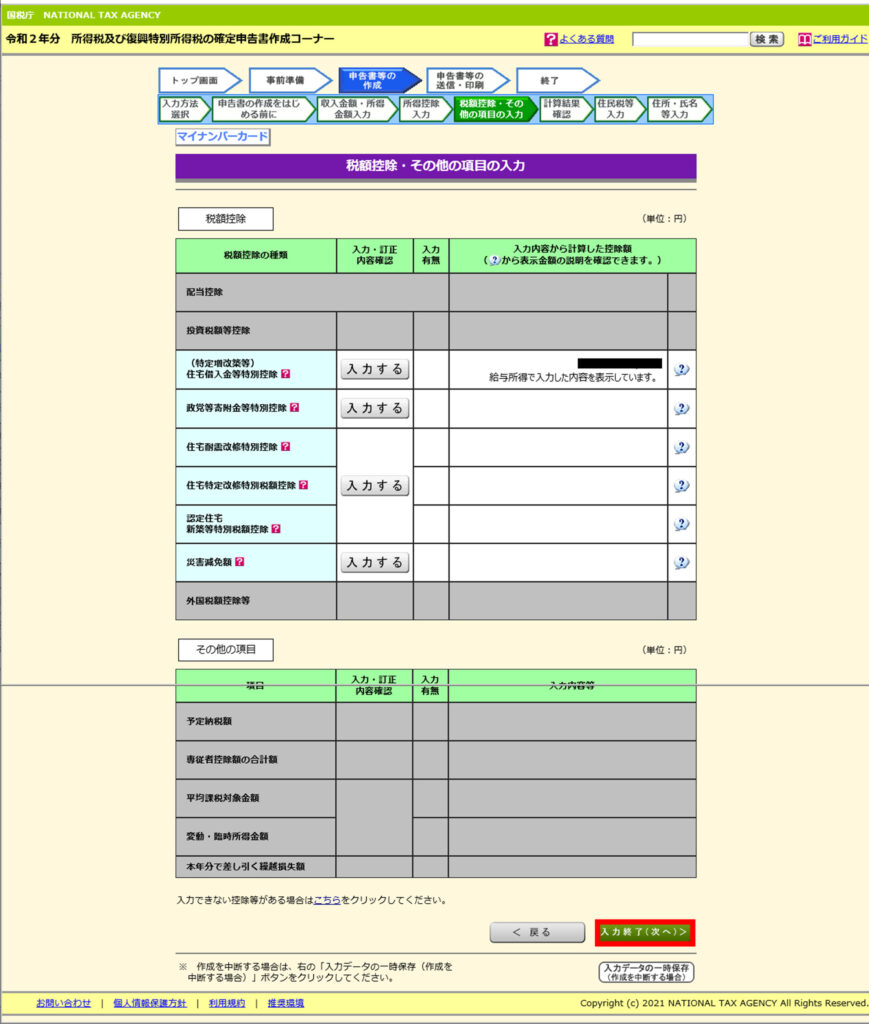
⑭還付される金額が表示されるのを確認し、右下の「次へ」をクリック。
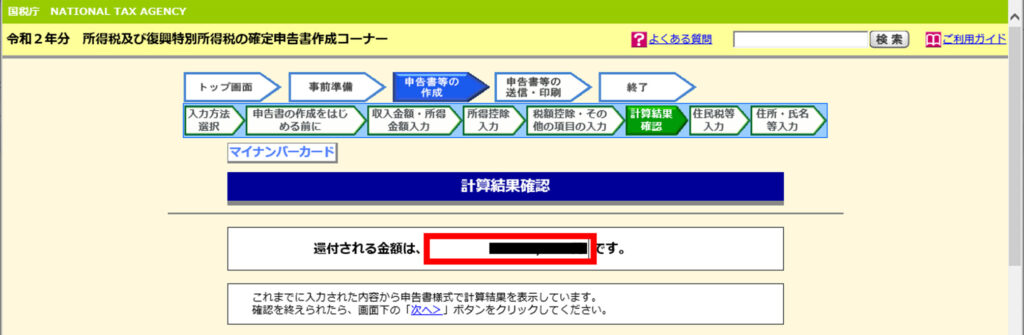
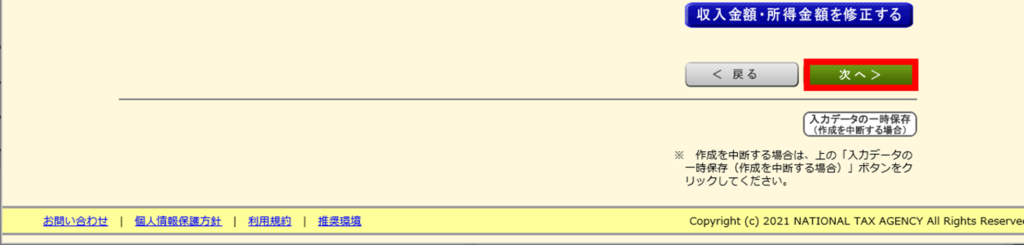
⑮マイナンバーカードを利用して、e-Tax送信すれば完了。
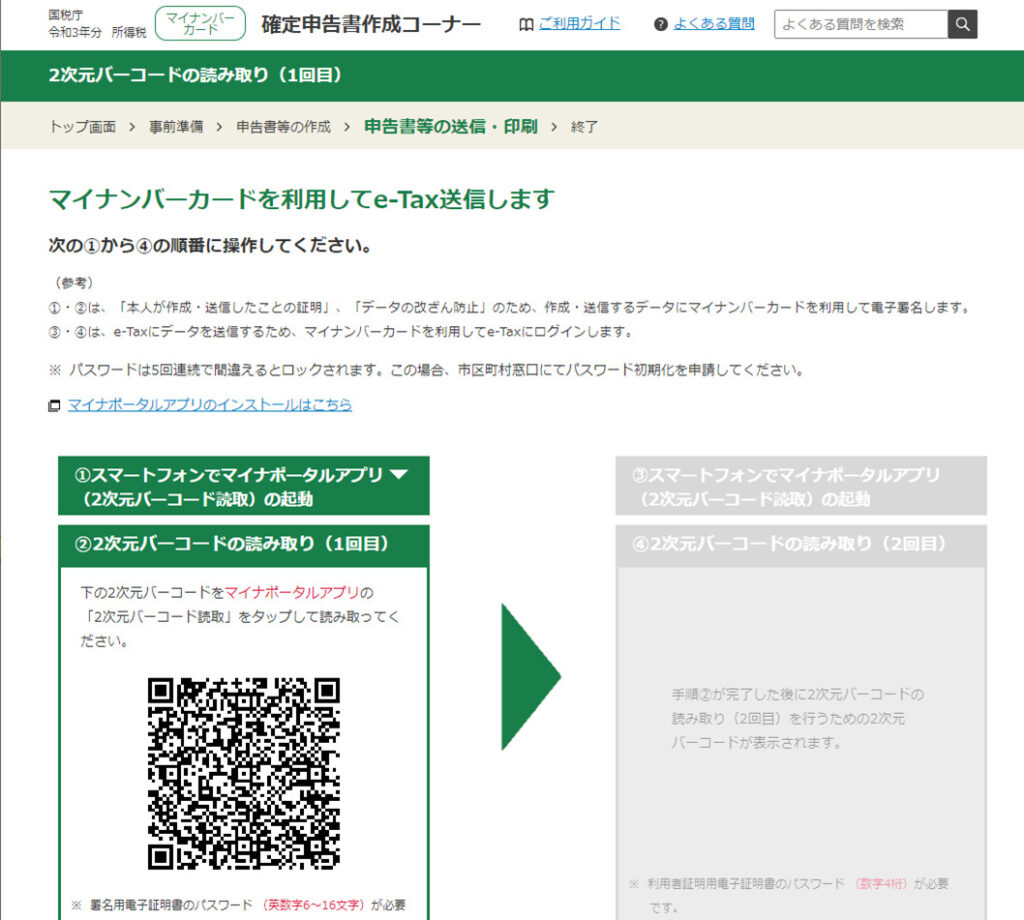
まとめ
e-Taxで、ふるさと納税したときの確定申告の作成・送信手順を紹介しました!
確定申告会場は、多くの人が集まり混雑が予想されます。現在、新型コロナウィルスの影響もあるので、人込みは避けたいですね。
e-Taxであれば、人込みも避けられるし、修正も簡単です。ぜひ、e-Taxにて申請してみてください!



コメント